cdr 里面的符号技巧
cdr技巧应用解析

技巧应用(1)对象选择技巧1、按空格键可以快速切换到“挑选”工具。
2、按shift键并逐一单击要选择的对象,可连续选择多个对象。
3、选定隐藏在一系列对象后面的单个对象,按住Alt ,然后利用“挑选”工具单击最前面的对象,直到选定所需的对象。
4、按Shift+TAB键,会按绘制顺序选择对象。
5、按Shift多选时,如果不慎误选,可按Shift再次单击误选对象取消之。
6、单击时按住Ctrl键可在群组中选定单个对象。
7、单击时按住Alt 键可从一系列对象中选定单个对象。
8、单击时按住Alt + Ctrl 键可从群组对象中选定单个对象。
9、在一对象内选择:按住Alt 框选,再用Shift键点击对象。
10、全部选取文本、节点、对象、辅助线等:选择编辑/全选。
11、按住ALT键使用选取工具,不全部圈住对象也能选定对象。
(2)处理技巧1、双击“挑选”工具可选定全部对象。
2、双击矩形工具,可创建和工作区相同大小的矩形。
3、旋转:双击对象,按住ctrl,拖动对象上手柄,可按15度增量旋转。
4、移动:移动时按住ctrl,可使之限制在水平和垂直方向上移动。
5、设置选取工具属性栏上的“微调偏移”可用光标实现物件的精确移动。
6、设置选取工具的属性列中的“贴齐导线”、“贴齐物件”可精确调整物体的位置;打开变换泊坞窗可以精确地设定对象的位置、大小和旋转等值。
7、形状工具的小技巧:常遇到用造型工具对一根曲线进行整形时,会发现以结点为单位的地方,线条过于尖角或生硬,不够柔和自然,此时,只需在此结点两边各双击增加一个节点,然后双击中间的结点删除,自然线条变柔滑流畅。
8、自定义调和路径:先调和出A对B的直线效果,再画一条路径,点按纽路径属性——新路径,再去单击路径曲线,就会沿着路径进行互动式渐变。
9、按住ALT键旋转对象,可以在旋转的同时进行倾斜操作。
10、CDR中的查找与替换功能也很强大,不防试试。
11、快捷的在CDR中输入图案符号:Ctrl+F11,在打开的选项里,输入一个W,这时会自动跳到以W开头的特殊符号。
coreldraw常用快捷键与操作技巧

Coreldraw中常用快捷键与技巧便捷键名称简要介绍空格键选取从目前工具和选取工具之间来回切换(文字工具除外)Ctrl+空格键选取从任何工具(包括文字工具)切换到选取工具F5曲线工具选取上一次使用的曲线工具F10造形工具选取造形工具F8文字工具选取文字工具F7椭圆形工具选取椭圆形工具F6矩形工具选取矩形工具Y多边形工具选取多边形工具文件管理便捷键便捷键名称简要介绍Ctrl+N新的新建一个文件Ctrl+O打开打开一个现有的文件Ctrl+I输入输入文件到CrelDRAW中Ctrl+E输出从CrelDRAW输出文件Ctrl+S储存文件使用现有的文件名(如果用户没有指定文件名,CorelDRAW将提示用户给其文件命名)储存目前版本的工作文件Ctrl+P打印打印工作文件或选择Ctrl+J选项进入选项对话框,让用户进行默认设置显示便捷键便捷键名称简要介绍Ctrl+W刷新刷新绘图文件中的检视单击一个滚动标记刷新刷新绘图窗口的检视F9全屏预览切换全屏预览Shift+F9检视在最后两个检视属性(例如增强和框架模式)之间切换Ctrl+Enter属性列切换属性列显示,让用户标记各种功能PgDn页面导航显示多页面文件中的下一个页面,或在一个文件中插入一个新页面PgUp页面导航显示多页面文件中的前一个页面显示比例/平移便捷键便捷键名称简要介绍Ctrl+F2显示比例/平移打开检视管理员F2放大选取显示比例工具—在选定的点上单击放大一倍,或单击并拖动以放大文件的某个区域Shift+F2放大选定物件改变检视,在图形中用可以显示的最大尺寸显示选定的物件F3缩小恢复到以前的缩放级检视F4放大所有的物件改变检视,在图形中用可以显示的最大尺寸显示所有的物件H平移工具选取平移工具Shift+F4放大到页面改变检视以显示可打印页面Alt+下箭头向下平移向下平移文件Alt+上箭头向上平移向上平移文件Alt+右箭头向右平移向右平移文件Alt+左箭头向左平移向左平移文件编辑便捷键便捷键名称简要介绍Ctrl+C复制复制选择物件到剪贴板Ctrl+insert复制复制选择物件到剪贴板Ctrl+X剪下从绘图中去掉选择物件,或把选择物件放在剪贴板上Shift+delete 剪切剪下从绘图中去掉选择物件,或把选择物件放在剪贴板上Ctrl+V粘贴从文件中粘贴剪贴板的内容Shift+insert粘贴从文件中粘贴剪贴板的内容delete删除从文件中删除选定的物件Ctrl+Z撤销上次操作Ctrl+Shift+Z重做恢复上次复原操作Ctrl+Shift+A复制属性从一个物件复制设定的属性到另一个物件Ctrl+D复制复制选择物件,并按照选项对话框中的设定将它定位加号(+)复制复制选择物件,并把它直接重叠在原物件的上面物件管理便捷键便捷键名称简要介绍Ctlr+F5样式打开Styles泊坞窗口Alt+Enter属性显示活动工具或物件的属性Ctrl+Q变成曲线把选定的物件变成曲线Ctrl+L合并把选定的物件合并成具有一系列属性的单一物件Ctrl+K拆分把选定的多路径物件拆分成单个物件Ctrl+G群组群组选定的物件Ctrl+U撤消群组撤消所选物件的群组Ctrl+Y贴齐格点激活贴齐格点特性Ctrl+Shift+Q转换外框把一种外框变成一个物件Ctrl+A选择全部物件选择图形中的所有物件顺序/位置便捷键便捷键名称简要介绍Ctrl+PgDn向后一个在物件层中把物件向后移动一个位置Ctrl+PgUp向前一个在物件层中把物件向前移动一个位置Ctrl+PgDn到最后面移动物件到寄存物件那一层的后面Ctrl+PgUp到最前面移动物件到寄存物件那一层的前面下箭头微调通过微调选项对话框中指定的值调小选择物件上箭头微调通过微调选项对话框中指定的值调大选择物件右箭头微调通过微调选项对话框中指定的值向右微调选择物件左箭头微调通过微调选项对话框中指定的值向左微调选择物件Shift+下箭头精密微调通过精密微调选项对话框中指定的值调小选择物件Shift+上箭头精密微调通过精密微调选项对话框中指定的值调大选择物件Shift+右箭头精密微调通过精密微调选项对话框中指定的值向右微调选择物件Shift+左箭头精密微调通过精密微调选项对话框中指定的值向左微调选择物件CorelDraw的应用技巧一、快速拷贝色彩和属性在CorelDraw软件中,给其群组中的单个对象着色的最快捷的方法是把屏幕调色板上的颜色直接拖拉到对象上。
coreldraw技巧及常遇到的问题

coreldraw技巧及常遇到的问题在学习coreldraw的过程中,很多同学问我学习coreldraw有什么技巧,现在我就为大家讲讲技巧大全。
下面店铺给大家整理了一些coreldraw技巧,希望大家喜欢。
coreldraw技巧:CorelDRAW是一款非常易于掌握的设计绘图软件,有着非常亲切友好的界面和丰富全面的功能。
对于那些并不追求速度的初学者、中级用户和老鸟高手来说,coreldraw可以算得上是最好的选择了。
如果再能掌握一些实用的coreldraw技巧,那更是让你运用CDR软件如虎添翼coreldraw关于对象选择的技巧在Coreldraw中选择工具只有一个,看似简单,可学问大着呢,请看:1. 按空格键可以快速切换到"挑选"工具。
2. 按shift键并逐一单击要选择的对象,可连续选择多个对象3. 选定隐藏在一系列对象后面的单个对象,按住ALT ,然后利用"挑选"工具单击最前面的对象,直到选定所需的对象。
4. 圈选若干个对象 :利用"挑选"工具沿对角线拖动鼠标,直到所有对象都被圈选框包围住。
5. 圈选未被圈选框完全包围住的对象:单击"挑选"工具。
按住ALT 键,拖动选择框,框选你需要选择的对象(不用完全包围住,只要接触到选择框的物体即可被选择到,这就是像AI一样的框选接触式选择)北极鱼经常用这招,选择物体相当方便。
6. 选定隐藏在一系列对象后面的多个对象:利用"挑选"工具在一系列对象中单击要包括在选定对象中的最前面的对象。
按住 ALT + SHIFT 键,然后单击下一个对象将它添加到选定的对象中。
7. 取消所选对象(一个或多个):按Esc或在工作区空白处单击。
8. 按shift多选时,如果不慎误选,可按shift再次单击误选对象取消之9. 不停地按TAB键,会循环选择对象10. 按SHIFT+TAB键,会按绘制顺序选择对象11. 单击时按住CTRL 键可在群组中选定单个对象。
CorelDRAW常用技巧(设计师必备)
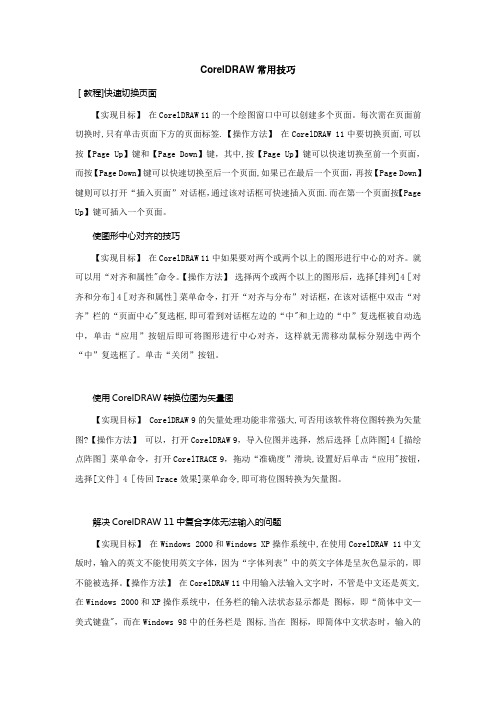
CorelDRAW常用技巧[教程]快速切换页面【实现目标】在CorelDRAW 11的一个绘图窗口中可以创建多个页面。
每次需在页面前切换时,只有单击页面下方的页面标签.【操作方法】在CorelDRAW 11中要切换页面,可以按【Page Up】键和【Page Down】键,其中,按【Page Up】键可以快速切换至前一个页面,而按【Page Down】键可以快速切换至后一个页面,如果已在最后一个页面,再按【Page Down】键则可以打开“插入页面”对话框,通过该对话框可快速插入页面.而在第一个页面按【Page Up】键可插入一个页面。
使图形中心对齐的技巧【实现目标】在CorelDRAW 11中如果要对两个或两个以上的图形进行中心的对齐。
就可以用“对齐和属性"命令。
【操作方法】选择两个或两个以上的图形后,选择[排列]4[对齐和分布]4[对齐和属性]菜单命令,打开“对齐与分布”对话框,在该对话框中双击“对齐”栏的“页面中心"复选框,即可看到对话框左边的“中"和上边的“中”复选框被自动选中,单击“应用”按钮后即可将图形进行中心对齐,这样就无需移动鼠标分别选中两个“中”复选框了。
单击“关闭”按钮。
使用CorelDRAW转换位图为矢量图【实现目标】 CorelDRAW 9的矢量处理功能非常强大,可否用该软件将位图转换为矢量图?【操作方法】可以,打开CorelDRAW 9,导入位图并选择,然后选择[点阵图]4[描绘点阵图]菜单命令,打开CorelTRACE 9,拖动“准确度”滑块,设置好后单击“应用"按钮,选择[文件]4[传回Trace效果]菜单命令,即可将位图转换为矢量图。
解决CorelDRAW 11中复合字体无法输入的问题【实现目标】在Windows 2000和Windows XP操作系统中,在使用CorelDRAW 11中文版时,输入的英文不能使用英文字体,因为“字体列表”中的英文字体是呈灰色显示的,即不能被选择。
cdr标注技巧
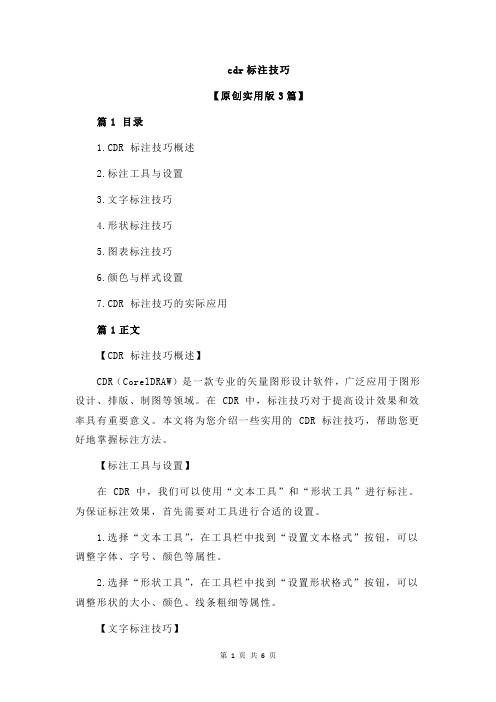
cdr标注技巧【原创实用版3篇】篇1 目录1.CDR 标注技巧概述2.标注工具与设置3.文字标注技巧4.形状标注技巧5.图表标注技巧6.颜色与样式设置7.CDR 标注技巧的实际应用篇1正文【CDR 标注技巧概述】CDR(CorelDRAW)是一款专业的矢量图形设计软件,广泛应用于图形设计、排版、制图等领域。
在 CDR 中,标注技巧对于提高设计效果和效率具有重要意义。
本文将为您介绍一些实用的 CDR 标注技巧,帮助您更好地掌握标注方法。
【标注工具与设置】在 CDR 中,我们可以使用“文本工具”和“形状工具”进行标注。
为保证标注效果,首先需要对工具进行合适的设置。
1.选择“文本工具”,在工具栏中找到“设置文本格式”按钮,可以调整字体、字号、颜色等属性。
2.选择“形状工具”,在工具栏中找到“设置形状格式”按钮,可以调整形状的大小、颜色、线条粗细等属性。
【文字标注技巧】在 CDR 中进行文字标注时,可以运用以下技巧:1.使用合适的字体:根据设计需求选择合适的字体,以增强设计的美感和可读性。
2.设置文本格式:通过设置字体、字号、颜色等属性,使文字更具层次感和视觉冲击力。
3.使用段落格式:对文字进行排版,使其更加整齐美观。
【形状标注技巧】在 CDR 中进行形状标注时,可以运用以下技巧:1.绘制精确形状:使用“形状工具”绘制所需的形状,可以通过调整节点、控制手柄等方法,绘制出精确的形状。
2.应用渐变填充:为形状设置渐变填充,可以使设计更加丰富多彩。
3.使用透明度:适当调整形状的透明度,可以使设计更具层次感。
【图表标注技巧】在 CDR 中制作图表时,可以运用以下技巧:1.使用图表工具:利用 CDR 自带的图表工具,快速创建各种图表。
2.设置图表属性:根据需求调整图表的颜色、样式等属性,使其与设计风格保持一致。
3.添加注释:在图表中添加文字注释,以提高图表的可读性。
【颜色与样式设置】合理的颜色与样式设置可以使标注更加美观和专业:1.采用统一的颜色搭配:保持设计的整体风格一致,避免使用过多的颜色。
CdrDRAWX7操作技巧

CdrDRAWX7操作技巧CorelDraw Graphics Suite X7 Installer_CS64Bit操作技巧一、Coreldraw x7快捷键1:选取整个图文件【Ctrl】+【A】2:更改文本样式为粗体【Ctrl】+【B】3:复制选定的项目到剪贴板【Ctrl】+【C】4:再制选定对象并以指定的距离偏移【Ctrl】+【D】5:导出文本或对象到另一种格式【Ctrl】+【E】6:导入文本或对象【Ctrl】+【I】7:将选择的对象组成群组【Ctrl】+【G】8:打开设置CorelDRAW选项的对话框【Ctrl】+【J】9:拆分选择的对象【Ctrl】+【K】10:结合选择的对象【Ctrl】+【L】11:添加/移除文本对象的项目符号(切换)【Ctrl】+M12:创建新绘图文档【Ctrl】+【N】13:打开一个已有绘图文档【Ctrl】+【O】14:打印当前的图形【Ctrl】+【P】15:将选择的对象转换成曲线【Ctrl】+【Q】16:重复上一次操作【Ctrl】+【R】17:保存当前的图形【Ctrl】+【S】18:撤销上一步操作【Ctrl】+【Z】19:设置文本属性的格式【Ctrl】+【T】二、Coreldraw x7使用技巧1:快速拷贝色彩和属性在CorelDraw软件中,给其群组中的单个对象着色的最快捷的方法是把屏幕调色板上的颜色直接拖拉到对象上。
同样地道理,拷贝属性到群组中的单个对象的捷径是在用户拖拉对象时按住鼠标右键,而此对象的属性正是用户想要拷到目标对象中去的。
当用户释放按钮时,程序会弹出一个右键显示菜单,在菜单中用户可以选择自己想要拷贝的属性命令。
2:让渐变效果更平滑渐变效果是图象制作过程中常用的一种效果,如何把这种效果的渐变层次处理得更平滑、更自然一点,就变得非常重要了。
在CorelDraw中,获得平滑的中间形状的最好方法是以渐变控制物件作为开始,此渐变控制物件使用相同节点数量,并且是在相同的绘图顺序(顺时针或者逆时针方向)下建立的。
CDR一些你不知道的技巧分享

关于对象选择在Coreldraw中选择工具只有一个,看似简单,学问大着呢,请看:1. 按空格键可以快速切换到挑选工具2. 按shift键并逐一单击要选择的对象,可连续选择多个对象3. 选定隐藏在一系列对象后面的单个对象,按住 ALT ,然后利用挑选工具单击最前面的对象,直到选定所需的对象。
4. 圈选若干个对象:利用挑选工具沿对角线拖动鼠标,直到所有对象都被圈选框包围住。
5. 圈选未被圈选框完全包围住的对象:单击挑选工具。
按住 ALT 键,沿对角线拖动圈选框直到把要选定的对象完全包围住。
6. 选定隐藏在一系列对象后面的多个对象:利用挑选工具在一系列对象中单击要包括在选定对象中的最前面的对象。
按住 ALT + SHIFT 键,然后单击下一个对象将它添加到选定的对象中。
7. 取消所选对象(一个或多个):按Esc或在工作区空白处单击。
8. 按shift多选时,如果不慎误选,可按shift再次单击误选对象取消之9. 不停地按TAB键,会循环选择对象10. 按SHIFT+TAB键,会按绘制顺序选择对象11. 单击时按住 CTRL 键可在群组中选定单个对象。
单击时按住 ALT 键可从一系列对象中选定单个对象。
单击时按住 ALT + CTRL 键可从群组对象中选定单个对象。
12. 选定全部对象:执行下面一项操作:单击编辑、全选、对象。
或者双击挑选工具。
13. 选定全部文本:单击编辑、全选、文本。
14. 选择隐藏的锁定对象:使用挑选工具选择对象。
单击 ALT 键以选择隐藏在其它对象下面的锁定对象。
锁定的对象将有一个锁状的选择柄。
15. 选择多个锁定的对象使用挑选工具选择锁定的对象。
单击 SHIFT 键以选择附加的对象。
不能同时圈选未锁定的对象和锁定的对象。
绘制基本图形的技巧:1. 绘制正方形,圆:选择矩形/椭圆工具,按住ctrl键,拖动左键绘制,绘制完毕,注意先松开ctrl,再放开左键2. 以起点绘制正方形圆:选择矩形/椭圆工具,同时按住ctrl和shift键,拖动左键绘制,绘制完毕,注意先松开ctrl 和shift,再放开左键3. 绘制正多边形和绘制矩形圆相似,不过,要先右击多边形工具,选属性,设置多边形边数,形状等4. 双击矩形工具,可创建和工作区相同大小的矩形,以后,可作填充作为图形背景5.从中心绘制基本形状单击要使用的绘图工具。
cdr各种操作使用技巧
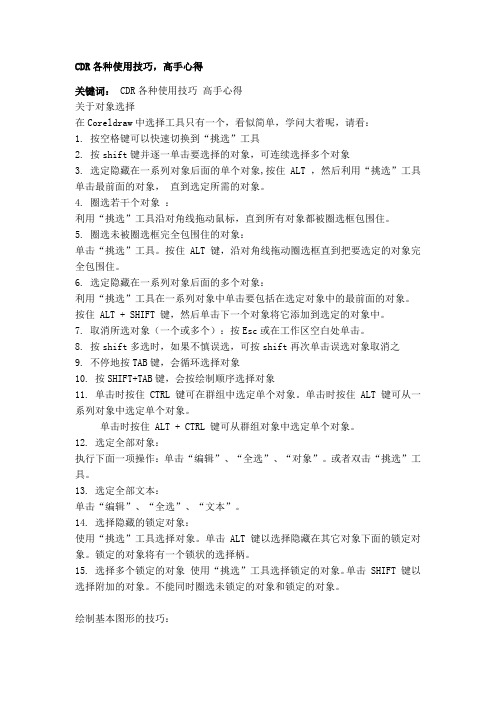
CDR各种使用技巧,高手心得关键词: CDR各种使用技巧高手心得关于对象选择在Coreldraw中选择工具只有一个,看似简单,学问大着呢,请看:1. 按空格键可以快速切换到“挑选”工具2. 按shift键并逐一单击要选择的对象,可连续选择多个对象3. 选定隐藏在一系列对象后面的单个对象,按住 ALT ,然后利用“挑选”工具单击最前面的对象,直到选定所需的对象。
4. 圈选若干个对象:利用“挑选”工具沿对角线拖动鼠标,直到所有对象都被圈选框包围住。
5. 圈选未被圈选框完全包围住的对象:单击“挑选”工具。
按住 ALT 键,沿对角线拖动圈选框直到把要选定的对象完全包围住。
6. 选定隐藏在一系列对象后面的多个对象:利用“挑选”工具在一系列对象中单击要包括在选定对象中的最前面的对象。
按住 ALT + SHIFT 键,然后单击下一个对象将它添加到选定的对象中。
7. 取消所选对象(一个或多个):按Esc或在工作区空白处单击。
8. 按shift多选时,如果不慎误选,可按shift再次单击误选对象取消之9. 不停地按TAB键,会循环选择对象10. 按SHIFT+TAB键,会按绘制顺序选择对象11. 单击时按住 CTRL 键可在群组中选定单个对象。
单击时按住 ALT 键可从一系列对象中选定单个对象。
单击时按住 ALT + CTRL 键可从群组对象中选定单个对象。
12. 选定全部对象:执行下面一项操作:单击“编辑”、“全选”、“对象”。
或者双击“挑选”工具。
13. 选定全部文本:单击“编辑”、“全选”、“文本”。
14. 选择隐藏的锁定对象:使用“挑选”工具选择对象。
单击 ALT 键以选择隐藏在其它对象下面的锁定对象。
锁定的对象将有一个锁状的选择柄。
15. 选择多个锁定的对象使用“挑选”工具选择锁定的对象。
单击 SHIFT 键以选择附加的对象。
不能同时圈选未锁定的对象和锁定的对象。
绘制基本图形的技巧:1. 绘制正方形,圆:选择矩形/椭圆工具,按住ctrl键,拖动左键绘制,绘制完毕,注意先松开ctrl,再放开左键2. 以起点绘制正方形圆:选择矩形/椭圆工具,同时按住ctrl和shift键,拖动左键绘制,绘制完毕,注意先松开ctrl 和shift,再放开左键3. 绘制正多边形和绘制矩形圆相似,不过,要先右击多边形工具,选“属性”,设置多边形边数,形状等4. 双击矩形工具,可创建和工作区相同大小的矩形,以后,可作填充作为图形背景5.从中心绘制基本形状单击要使用的绘图工具。
- 1、下载文档前请自行甄别文档内容的完整性,平台不提供额外的编辑、内容补充、找答案等附加服务。
- 2、"仅部分预览"的文档,不可在线预览部分如存在完整性等问题,可反馈申请退款(可完整预览的文档不适用该条件!)。
- 3、如文档侵犯您的权益,请联系客服反馈,我们会尽快为您处理(人工客服工作时间:9:00-18:30)。
cdr 里面的符号技巧
【实用版2篇】
目录(篇1)
1.引言:介绍 CorelDRAW(简称 CDR)软件及其在设计行业中的重要性
2.CDR 中的符号技巧:概述
3.使用符号技巧的优势
4.常见符号技巧及其应用示例
4.1 渐变填充
4.2 透明度调整
4.3 文字工具
4.4 形状工具
4.5 智能绘图工具
5.符号技巧的实战应用:提高设计效率和质量
5.1 设计实例一:图标制作
5.2 设计实例二:海报设计
5.3 设计实例三:名片设计
6.总结:符号技巧在 CDR 中的重要性和应用价值
正文(篇1)
CorelDRAW(简称 CDR)是一款专业的矢量图形设计软件,广泛应用于广告设计、包装设计、插画制作等多个领域。
在 CDR 中,符号技巧作为一种强大的设计工具,能够帮助设计师快速地完成各种设计任务,提高工作效率和质量。
下面,我们来详细了解一下 CDR 中的符号技巧及其应
用。
首先,让我们了解一下符号技巧在 CDR 中的概述。
符号技巧主要包括渐变填充、透明度调整、文字工具、形状工具和智能绘图工具等。
这些技巧在 CDR 中具有丰富的设置选项和调整参数,可以让设计师轻松地实现各种复杂的设计效果。
接下来,我们来看一下使用符号技巧的优势。
首先,符号技巧可以提高设计效率。
通过预设的渐变、透明度等效果,设计师可以快速地完成设计,无需逐一调整参数。
其次,符号技巧有助于提高设计质量。
合理的使用符号技巧可以使设计作品更加专业、美观,提升整体视觉效果。
最后,符号技巧可以丰富设计表现力。
多种符号技巧的组合使用,可以使设计作品更具层次感和立体感,增强视觉冲击力。
在实际的设计过程中,符号技巧也有着广泛的应用。
以下是一些常见的符号技巧及其应用示例:
4.1 渐变填充:在设计渐变色背景、按钮等元素时,渐变填充可以实现自然的颜色过渡,增强视觉效果。
4.2 透明度调整:在设计时,通过调整图形的透明度,可以使设计作品更具层次感,提升整体视觉效果。
4.3 文字工具:在设计文本时,可以运用文字工具调整字体、字号、颜色等属性,实现个性化的文字效果。
4.4 形状工具:在设计图形时,可以利用形状工具调整图形的形状、大小、位置等属性,实现精确的设计效果。
4.5 智能绘图工具:在设计复杂的图形时,可以运用智能绘图工具快速地绘制出所需的图形,提高设计效率。
在实际的设计案例中,符号技巧也有着很好的应用。
例如,在设计图标时,可以运用渐变填充和形状工具,快速地完成图标的设计;在设计海报时,可以运用透明度调整和文字工具,实现丰富的海报效果;在设计名
片时,可以运用智能绘图工具和形状工具,快速地完成名片的设计。
总之,符号技巧在 CDR 中具有重要的设计和应用价值。
目录(篇2)
1.引言:介绍 CDR 软件以及符号技巧的重要性
2.CDR 中的常见符号及其用途
3.符号的创建与编辑技巧
4.符号的应用实例
5.符号技巧的实际应用效果
6.结语:总结 CDR 符号技巧的价值
正文(篇2)
一、引言
CDR,全称为 CorelDRAW,是一款专业的矢量图形设计软件。
在 CDR 中,符号技巧是一种常用的设计手段,可以帮助设计师快速、高效地完成各类
设计任务。
本文将介绍 CDR 中的符号技巧,包括符号的创建、编辑以及
应用等方面的知识。
二、CDR 中的常见符号及其用途
在 CDR 中,符号是一种可重复使用的图形元素,可以用于设计中的
各种场景。
常见的符号包括几何图形、图案、图标等,它们在设计中可以
起到装饰、组织和表达信息等作用。
三、符号的创建与编辑技巧
1.创建符号:在 CDR 中,可以通过多种方式创建符号,如使用基本
绘图工具、导入外部图像等。
2.编辑符号:编辑符号可以提高其质量,使其更符合设计需求。
编辑技巧包括调整符号大小、颜色、形状等。
3.组织符号:为了方便使用和管理,可以将符号进行分组,以便在设计中快速找到和应用。
四、符号的应用实例
在实际设计中,符号技巧可以应用于多种场景,如广告设计、名片制作、插画绘制等。
通过符号的运用,可以提高设计效率,使作品更加美观和专业。
五、符号技巧的实际应用效果
掌握符号技巧,可以帮助设计师在 CDR 中更好地完成各类设计任务,提高工作效率和作品质量。
同时,符号技巧也是 CDR 软件中一个重要的知识点,掌握它有助于更深入地了解和运用 CDR。
六、结语
总之,CDR 中的符号技巧是一种实用的设计手段,对于设计师而言具有很高的实用价值。
通过掌握符号技巧,可以提高设计效率,使作品更加美观和专业。
